Úvod
Chromebooky nabízejí zjednodušený a efektivní zážitek z práce s počítačem, ale stejně jako všechna zařízení se mohou občas stát nereagujícími. Takové události mohou narušit váš pracovní postup a vést k potenciální ztrátě dat. Naštěstí není třeba systém úplně vypínat ze zoufalství. Pomocí řady efektivních technik odstraňování problémů můžete tyto problémy řešit přímo, aniž byste museli zavírat svůj Chromebook. Tato příručka vás provede praktickými opatřeními, jak co nejrychleji a efektivněji vyřešit nereagující Chromebook.

Identifikace běžných příčin nereagujícího Chromebooku
Porozumění tomu, co způsobuje, že se Chromebook stane nereagujícím, je zásadní předtím, než se pustíte do řešení. Často může být systém přehlcen nadměrným množstvím otevřených záložek a aplikací, což přetěžuje RAM Chromebooku nad jeho limity. Podobně zastaralý software nebo rozšíření mohou nepříznivě ovlivnit odezvu systému. Dále mohou externí periferní zařízení připojená přes USB porty občas zasahovat do provozu, což vede k přetížení. Identifikací těchto potenciálních příčin včas můžete lépe zaměřit své opravy a zlepšit celkový výkon svého Chromebooku.
Rychlé opravy, které vyzkoušejte před restartováním
Než se pustíte do pokročilejších řešení, stojí za to vyzkoušet několik rychlých oprav. Ty mohou často vyřešit problém s minimální námahou.
Zavřete nereagující záložky a aplikace
- Zavřete záložky: Začněte zavíráním neaktivních nebo zbytečných záložek v prohlížeči, protože velké množství otevřených záložek může výrazně bránit výkonu systému.
- Ukončete aplikace: Použijte tlačítko ‘Hledat’ v kombinaci s ‘Esc’ k otevření spouštěče, což vám umožní ukončit aplikace, které momentálně nepoužíváte.
Použijte klávesové zkratky zabudované v systému
Chrome OS poskytuje různé klávesové zkratky zaměřené na zlepšení navigace a řešení běžných problémů:
– Aktualizace záložky: Stiskněte ‘Ctrl’ + ‘R’ pro aktualizaci aktuální záložky.
– Ukončení režimu celé obrazovky: Použijte klávesu ‘F4’ k opuštění režimu celé obrazovky, pokud se aplikace zdá být zaseknutá.
– Přepnutí do režimu přehledu: Použijte klávesu ‘Zobrazit okna’ (‘F5’) k zobrazení všech otevřených oken a jejich efektivnější správě.
Tyto jednoduché řešení by měly často vyřešit problémy s odezvou bez nutnosti restartu.
Pokročilé techniky odstraňování problémů
Pokud rychlé opravy problém nevyřeší, zvažte použití těchto pokročilých metod.
Přístup k správci úloh
- Spusťte Správce úloh pomocí ‘Hledat’ + ‘Esc’.
- Přezkoumejte běžící úlohy, aplikace a procesy.
- Identifikujte procesy spotřebovávající nadměrné množství zdrojů a vyberte ‘Ukončit proces’ k jejich ukončení.
Odpojení externích zařízení
Konflikty vyplývající z připojených periferií mohou způsobit, že se Chromebook zpomalí. Odpojte USB nebo jiná zařízení, která právě nepoužíváte. Někdy může být nereagování způsobeno vadným zařízením, a jeho odpojení může problém rychle vyřešit.
Využití diagnostických nástrojů Chrome OS
Chrome OS přichází vybaven diagnostickými nástroji, které napomáhají v identifikaci a řešení základních problémů:
– Diagnostika systému: Přejděte do ‘Nastavení’, poté ‘O Chrome OS’ pro ověření aktualizací systému, čímž zajistíte, že všechno software funguje podle očekávání.
– Diagnostika připojení Chrome: Dostupná přes Chrome Web Store, použijte tento nástroj pro diagnostiku problémů sítě, které ovlivňují výkon vašeho Chromebooku.
Využitím těchto nástrojů můžete identifikovat základní problémy, které mohou trvale ovlivňovat váš Chromebook, a pomoci tak udržovat optimální výkon.
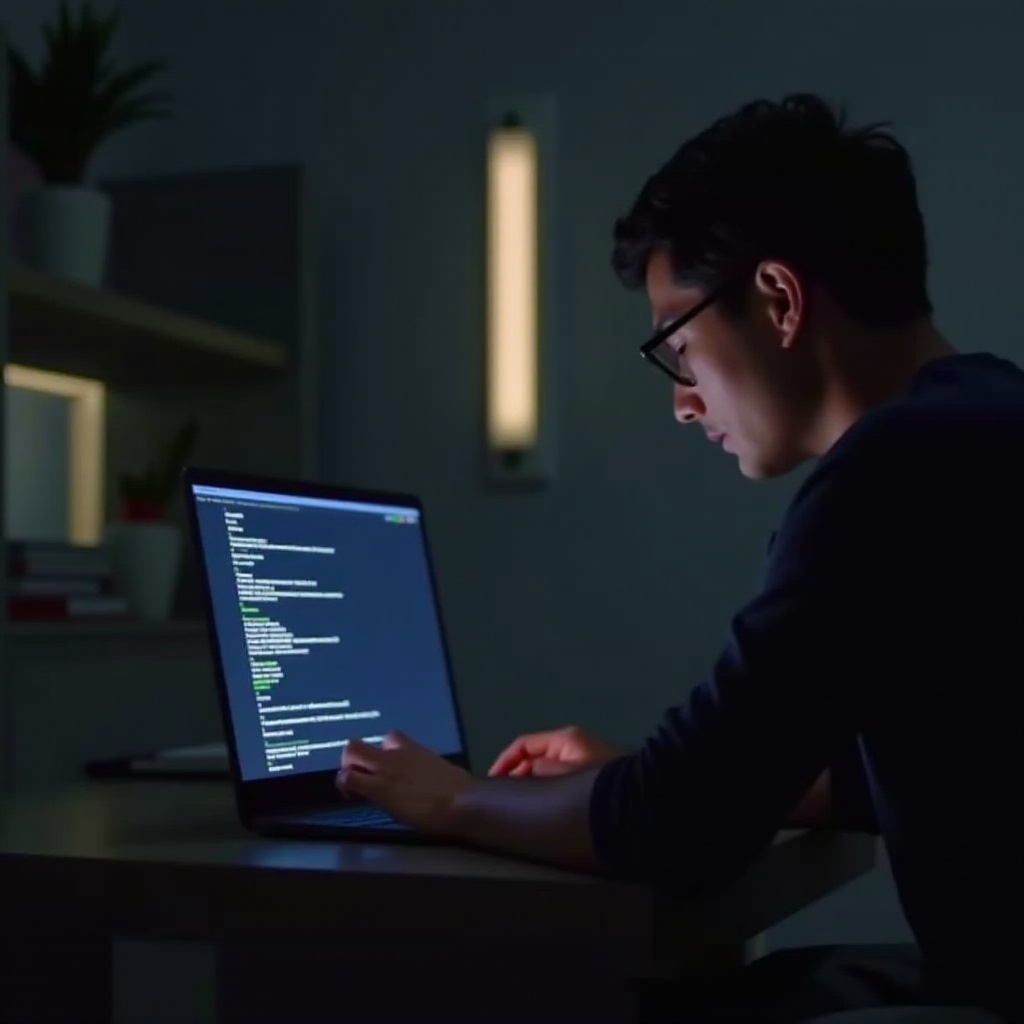
Preventivní opatření k zabránění budoucím problémům
Proaktivní údržba může pomoci předejít mnoha běžným problémům ještě před jejich vznikem. Zde je jak:
– Aktualizujte pravidelně: Udržujte svůj systém Chrome OS aktualizovaný. Pravidelné aktualizace poskytují nezbytné záplaty a vylepšení pro udržení zdraví systému.
– Vyčistěte mezipaměť: Zrychlete operace systému pravidelným čištěním mezipaměti prohlížeče. Přijdete do nastavení prohlížeče, vyhledáte ‘vymazat údaje o procházení’ a postupujte podle pokynů.
– Spravujte rozšíření: Pravidelně vyhodnocujte a deaktivujte nebo odstraňte nadbytečná rozšíření, která mohou zpomalit systém.

Závěr
Použitím těchto strategií můžete efektivně vyřešit nereagování Chromebooku bez restartování zařízení. Tyto přístupy zajistí, že váš systém zůstane hladký, efektivní a méně náchylný k přerušení. Neustálá péče a odstraňování problémů jsou klíčové pro prevenci budoucích problémů, čímž zaručíme nezapomenutelný a nepřerušený zážitek s Chromebookem.
Často kladené otázky
Jak vynutit ukončení aplikace, aniž bych zavřel svůj Chromebook?
Pro vynucení ukončení aplikace použijte Správce úloh Chrome OS stisknutím ‘Search’ + ‘Esc.’ Najděte svou nereagující aplikaci a klikněte na ‘End Task.’
Mohou odpojená periferní zařízení ovlivnit výkon Chromebooku?
Ano, periferní zařízení mohou ovlivnit výkon, zejména pokud nefungují správně nebo nejsou kompatibilní. Odpojení může zlepšit dobu odezvy a vyřešit problémy.
Co mám dělat, pokud se můj Chromebook často stává nereagujícím?
Pro častou nefunkčnost zajistěte, aby byl váš operační systém aktualizován, vymažte mezipaměť, zkontrolujte připojení periferií a zvažte kontaktování podpory, pokud problémy přetrvávají.
